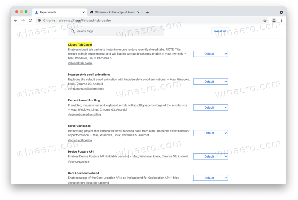Вимкніть або ввімкніть підтвердження видалення для програми «Фотографії» у Windows 10
Як вимкнути або ввімкнути підтвердження видалення для програми «Фотографії» у Windows 10.
Windows 10 постачається з програмою «Фотографії», яка замінила Windows Photo Viewer і Photo Gallery. Його плитка прикріплена до меню «Пуск». Він поставляється з тісною інтеграцією з власним хмарним рішенням Microsoft OneDrive. Програма «Фотографії» для Windows 10 дозволяє вимкнути або ввімкнути діалогове вікно підтвердження видалення, яке з’являється, коли ви видаляєте файл під час перегляду колекції фотографій. Ось як.
Реклама
Вбудований додаток «Фотографії» дозволяє переглядати зображення та виконувати базове редагування. Його плитка прикріплена до меню «Пуск». Крім того, програма пов’язана з більшістю форматів файлів зображень із коробки. «Фотографії» пропонує дуже базову функціональність для перегляду зображень з локального диска користувача або з хмарного сховища OneDrive.
Примітка. Зацікавлені користувачі можуть відновити класичний настільний додаток Windows Photo Viewer.
Програма «Фотографії» включена в Windows 10 за замовчуванням. Він отримує оновлення автоматично. Якщо у вас є видалили його або хочете оновити його вручну, перейдіть до цю сторінку у магазині Microsoft Store.

Програма «Фотографії» поставляється з набором 3D-ефектів. Передбачається, що ця функція дозволить користувачам додавати тривимірні об’єкти та використовувати для них розширені ефекти. Побачити
Додайте 3D-ефекти до зображень із фотографіями в Windows 10
Коли ви зберігаєте зображення з 3D-ефектами, програма «Фотографії» записує вашу роботу у відеофайл. Він використовує вашу відеокарту (GPU) для апаратного прискореного кодування відео.
Якщо ви видалите файл у програмі «Фотографії», програма відобразить діалогове вікно підтвердження видалення (увімкнене за замовчуванням) перед файлом та всіма його точні копії переміщуються до Смітник в Windows 10.

Щоб швидше видаляти зображення та заощадити час, ви можете вимкнути його.
Щоб вимкнути підтвердження видалення для програми «Фотографії» у Windows 10,
- Відкрийте Фотографії. За замовчуванням його плитка прикріплена до меню «Пуск».

- Якщо вам потрібно видалити файл, натисніть Delete на клавіатурі або виберіть Видалити з меню правою кнопкою миші.
- Увімкніть Не показувати це попередження знову у діалоговому вікні підтвердження видалення, а потім натисніть на Видалити.

Крім того, ви можете використовувати опцію в налаштуваннях програми. Його також можна використовувати для повторного ввімкнення діалогового вікна підтвердження видалення.
Ви закінчили.
Щоб вимкнути або ввімкнути підтвердження видалення для програми «Фотографії» у Windows 10,
- Відкрийте Фотографії. За замовчуванням його плитка прикріплена до меню «Пуск».

- Натисніть кнопку меню з трьома крапками у верхньому правому куті.
- Виберіть Налаштування команду з меню.

- Під Перегляд і редагування, ввімкнути (це за замовчуванням) або вимкнено в Відобразити діалогове вікно підтвердження видалення варіант того, що ви хочете.

Ви закінчили.
Статті, що представляють інтерес.
- Вимкніть пов’язані дублікати в програмі «Фотографії» Windows 10
- Вимкніть апаратне прискорення в програмі Windows 10 Photos
- Обрізати зображення з фотографіями в Windows 10
- Додайте вибране до фотографій у Windows 10
- Змінити зовнішній вигляд плитки програми «Фотографії» у Windows 10
- Увімкніть масштабування за допомогою коліщатка миші у фотографіях у Windows 10
- Параметри програми резервного копіювання та відновлення фотографій у Windows 10
- Як позначати людей у програмі «Фотографії» у Windows 10
- Увімкніть темну тему у фотографіях у Windows 10
- Виключити зображення OneDrive з фотографій у Windows 10
- Установити фотографії як заставку в Windows 10
- Вимкніть функцію виявлення та розпізнавання облич у фотографіях у Windows 10
- Увійдіть або вийдіть із програми Windows 10 Photos